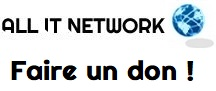Pour trouver votre clé produit Windows avec PowerShell, vous pouvez suivre un processus simple qui utilise une commande pour récupérer cette information stockée dans votre système. Voici un un guide rapide dans les « Petits Tutos » pour vous aider à le faire.
La clé produit Windows est essentielle pour réinstaller ou activer Windows sur votre appareil. Ce code unique de 25 caractères sert de preuve de propriété et garantit que votre copie de Windows est authentique. Les clés de produit sont souvent intégrées au système (pour les versions OEM ou préinstallées), tandis que les copies commerciales peuvent être réinstallées sur d’autres appareils à condition qu’un seul appareil utilise la licence à la fois.
Utiliser PowerShell pour trouver votre clé produit Windows
PowerShell est un outil intégré sous Windows qui vous permet d’exécuter diverses commandes, y compris celles qui récupèrent les informations de licence. Voici comment utiliser PowerShell pour trouver votre clé de produit Windows. Commencer par ouvrir powershell en mode administrateur :
Cliquez sur le menu Démarrer et tapez PowerShell. Cliquez avec le bouton droit sur Windows PowerShell et sélectionnez « Exécuter en tant qu’administrateur » :
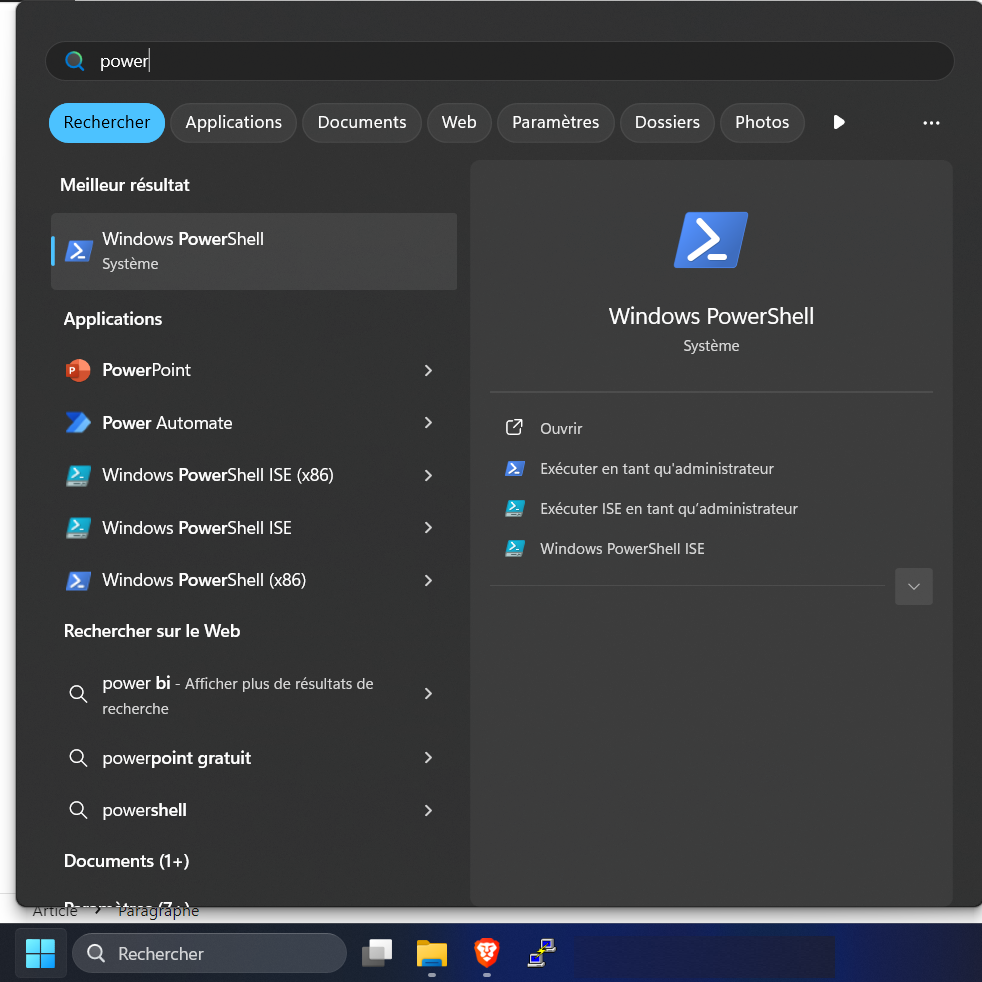
Une fois PowerShell ouvert, entrez la commande suivante et appuyez sur « Entrée » :
(Get-WmiObject -query 'select * from SoftwareLicensingService').OA3xOriginalProductKeySi la clé de produit est stockée dans le registre de votre système, elle sera affichée à l’écran. Assurez-vous de le copier et de le sauvegarder dans un emplacement sécurisé. Il ne faut pas la fournir en publique ou la partager ! Comme vous pouvez voir ci-dessous la commande vous renvoie la clé directement dans votre prompt, ici je l’ai masqué en rouge évidement :

Cette commande interroge le service Windows Management Instrumentation (WMI) pour localiser la clé stockée dans le micrologiciel ou le registre de votre système, en accédant spécifiquement à la classe SoftwareLicensingService où les clés de produit OEM sont généralement stockées.
Les différents types de licence Windows
Les licences Windows se présentent sous différentes formes, et comprendre le type dont vous disposez peut clarifier où la clé de produit peut être stockée et comment la récupérer :
Licence OEM : ce type de clé est généralement intégré au micrologiciel du système par le fabricant. Il est lié à l’appareil spécifique, ce qui le rend non transférable. Les commandes PowerShell comme celle ci-dessus peuvent généralement récupérer les clés OEM directement à partir du système.
Licence de vente au détail : achetées directement auprès de Microsoft ou de revendeurs agréés, ces licences offrent une certaine flexibilité, comme le transfert vers un nouvel appareil si l’ancien n’est plus utilisé. Ces clés sont généralement saisies manuellement lors de l’installation et peuvent souvent être trouvées dans votre compte Microsoft si elles sont liées.
Licence en volume : utilisées par les entreprises, les licences en volume permettent plusieurs installations sous une seule licence. La récupération de ces clés nécessite souvent des outils spécialisés ou un accès au portail de licences de l’organisation, car les commandes PowerShell peuvent ne pas donner de résultats pour les licences en volume.
Récupérer votre clé produit Windows est simple avec PowerShell, mais comprendre le type de licence dont vous disposez peut fournir un contexte supplémentaire sur l’endroit et la manière dont cette clé est stockée. On reviendra dans un autre petit tuto sur un outil pour aller chercher la clé produit automatiquement !
Si l’article vous a plu et si vous aimez mon travail, vous pouvez faire un don en suivant ce lien :